همانطور که یک مدل در اندازه و پیچیدگی افزایش می یابد، می توانید آن را با گروه بندی بلوک ها در زیر سیستم ها ساده کنید. زیرسیستم مجموعه ای از بلوک ها است که شما آنها را در یک بلوک زیرسیستم گروه بندی می کنید.
استفاده از زیرسیستم ها:
- یک بلوک دیاگرام سلسله مراتبی را ایجاد می کند که در آن یک بلوک زیرسیستم در یک لایه و بلوک هایی که زیرسیستم را تشکیل می دهند در لایه دیگر قرار دارند.
- بلوک های مرتبط با عملکرد را در کنار هم نگه می دارد.
- به کاهش تعداد بلوک های نمایش داده شده در پنجره مدل شما کمک می کند.
- یک رابط با ورودی ها و خروجی ها ایجاد می کند.
وقتی از یک زیرسیستم کپی می کنید، آن کپی مستقل از زیرسیستم منبع است. برای استفاده مجدد از محتویات یک زیرسیستم در یک مدل یا در بین مدلها، زیرسیستمهای ارجاعشده، مدلهای ارجاعشده یا زیرسیستمهایی را که به یک بلوک در یک کتابخانه سفارشی مرتبط هستند، در نظر بگیرید. برای اطلاعات بیشتر، به انتخاب در میان انواع اجزای مدل مراجعه کنید.
انواع زیرسیستم ها
یک زیر سیستم می تواند مجازی یا غیر مجازی باشد. یک زیرسیستم مجازی سلسله مراتب گرافیکی را در یک مدل فراهم می کند و بر اجرای یک مدل تأثیری نمی گذارد. یک زیرسیستم غیرمجازی به صورت یک واحد در یک مدل اجرا می شود.
ایجاد زیرسیستم ها
برای ایجاد یک زیر سیستم، می توانید:
- در Simulink Editor، دوبار کلیک کنید و شروع به تایپ نوع زیرسیستم کنید، سپس بلوک مربوطه را از منو انتخاب کنید.
- در ویرایشگر Simulink، یک کادر انتخاب را بکشید تا زیرسیستم مورد نظر خود را ایجاد کنید، سپس نوع زیرسیستم را انتخاب کنید.
- یک بلوک زیرسیستم را از مرورگر کتابخانه بکشید.
- یک بلوک Subsystem را از یک مدل کپی و جایگذاری کنید.
هنگامی که یک زیرسیستم از یک جعبه انتخاب ایجاد می کنید، انتخاب می تواند خالی باشد یا می تواند شامل چندین بلوک در یک ناحیه از مدل باشد.
شکل 1 ) نحوه انتخاب برخی از نواحی شبیه سازی و تشکیل زیرسیستم
از نوار عمل، نوع زیرسیستم مورد نظر خود را برای ایجاد انتخاب کنید.
هنگامی که انتخاب شامل بلوک هایی است که با پورت های ورودی و خروجی مطابقت دارند، زیرسیستم جدید شامل کپی هایی از آن بلوک ها می شود. زیرسیستم جدید شامل کپی از بلوک های مربوط به پورت های کنترلی نیست.
شکل 2 ) عملیات پس از ایجاد زیرسیستم
بعد از ایجاد می توانید نوع زیرسیستم را تغییر دهید.
برای اینکه یک زیرسیستم به صورت واحد اجرا شود، روی بلوک Subsystem کلیک کنید. در تب Subsystem گزینه Is Atomic Subsystem را انتخاب کنید.
برای اینکه یک زیرسیستم به صورت مشروط اجرا شود، بلوکی را اضافه کنید که مربوط به یک پورت کنترل است.
برای اجرای بدون قید و شرط یک زیرسیستم، بلوک هایی را که مربوط به پورت های کنترل هستند حذف کنید.
نحوه افزودن پورت ها به زیرسیستم
پورت های یک بلوک زیرسیستم مربوط به بلوک های داخل زیرسیستم است.
به عنوان مثال، این بلوک زیرسیستم دارای دو پورت ورودی و یک پورت خروجی است.
شکل 3 ) نحوه ایجاد پورت ها بر روی زیرسیستم
زیرسیستم شامل دو بلوک ورودی، In1 و In2، و یک بلوک خروجی، Out1 است که با پورتهای بلوک زیرسیستم مطابقت دارد.
شکل 4 ) نمای داخل زیرسیستم
برای افزودن خودکار پورت ها به بلوک زیرسیستم:
روی لبه بلوک Subsystem کلیک کنید، سپس نوع پورت را برای ایجاد انتخاب کنید.
شکل 5 ) نحوه ایجاد خودکار پورت به زیرسیستم
برای تغییر محل یک پورت در بلوک زیرسیستم، پورت را به مکان جدیدی در هر طرف بلوک زیرسیستم بکشید.
شکل 6 ) نحوه تغییر مکان پورت بر روی زیرسیستم
به طور پیشفرض، Simulink پورتهای یک بلوک زیرسیستم را برچسبگذاری میکند. برای تعیین اینکه Simulink چگونه پورت های یک زیر سیستم را برچسب گذاری می کند:
- بلوک Subsystem را انتخاب کنید.
- در تب Format از Simulink Toolstrip، یکی از گزینه های برچسب گذاری را از منوی Port Labels انتخاب کنید. برای اطلاعات بیشتر، به نمایش برچسبهای پورت مراجعه کنید.
نحوه ویرایش برچسب های پورت های زیرسیستم
شما می توانید مستقیماً برچسب های پورت را در این نوع بلوک های زیر سیستم ویرایش کنید:
- زیرسیستم معمولی
- زیرسیستم با ماسک
- زیرسیستم متغیر
- زیر سیستم نمودار
برای ویرایش برچسب پورت در بلوک زیرسیستم در مدل فعلی:
شکل 7 ) نحوه ویرایش برچسب پورت در زیرسیستم
- به برچسب پورت اشاره کنید. نشانه برچسب پورت تعاملی (جعبه آبی رنگ اطراف برچسب پورت) ظاهر می شود. روی نشانه کلیک کنید. یا پورت را انتخاب کنید و F2 را فشار دهید. نشانه وارد حالت ویرایش می شود. ایجاد پورت جدید در بلوک زیرسیستم با استفاده از ایجاد پورت خودکار، نشانه برچسب پورت را برای ویرایش سریع فعال میکند.
- یک نشانه انتخابگر پورت در بالای نشانه برچسب پورت ظاهر می شود تا اطلاعات برچسب پورت (نام بلوک پورت، نام سیگنال، پورت اتوبوس یا پورت اتصال) را که در حال ویرایش است نشان دهد. برای پورت های سیگنال، می توانید نام بلوک پورت و نام سیگنال پورت را از برچسب پورت ویرایش کنید. برای جابجایی بین مقادیر، روی نماد مربوطه در نشانه انتخاب کلیک کنید یا از میانبرهای صفحه کلید Ctrl+1,2 استفاده کنید.
- مقداری را در نشانه برچسب پورت وارد کنید و Enter یا Esc را فشار دهید، یا روی دور کلیک کنید.
پس از ویرایش برچسب پورت، Simulink به طور خودکار نام پورت یا سیگنال مربوطه را در زیر سیستم به روز می کند.
شکل 8 ) اتمام عملیات ویرایش برچسب پورت ها در زیرسیستم
پیکربندی زیرسیستم ها
میتوانید نام بلوک زیرسیستم را تغییر دهید و بلوک را همانطور که با هر بلوک دیگری انجام میدهید تغییر دهید. به عنوان مثال، شما می توانید:
ماسکهای بلوک را اعمال کنید تا محتوای زیرسیستم را مخفی کنید و آن را به عنوان یک بلوک اتمی با نماد و کادر محاورهای پارامتر خاص خود نشان دهید..
برای انجام اقدامات در پاسخ به اقدامات مدلسازی زیرسیستم مانند رسیدگی به یک خطا، حذف یک بلوک یا خط در یک زیرسیستم یا بستن یک زیرسیستم، از فراخوان های بلوکی استفاده کنید.
زیر سیستم ها در شبیه سازی های برق کنترل / برق قدرت
بیان زیرسیستم در سیمولینک متلب نظیر فرآیند تابع نویسی می باشد و همان مزیت ها را عینا برای ما خواهد داشت که می تواند شامل ساده کردن کار ، دسته بندی کردن و قرار دادن عملیات مشابه در یک زیرسیستم مجزا باشد.
شاید بتوان گفت مهمترین مزیت زیرسیستم در شبیه سازی ها به هنگام اجرای شبیه سازی است. در این شرایط به راحتی می توان آدرس خطاهای احتمالی در کدنویسی یا پیکربندی شبکه را پیدا کرد، این در حالی است که بدون زیرسیستم بایستی مرور بیشتری بر شبیه سازی مورد نظر به منظور یافتن خطاهای شبیه سازی باشیم.
در شبیه سازی های مرتبط با برق کنترل یا برق قدرت نیز به دفعات از زیرسیستم ها استفاده می کنیم. به عنوان مثال همواره سعی می کنیم بخش های زیر را به صورت یک زیرسیستم در سیمولینک کلی جای دهیم :
- دینامیک مدل سیستم
- سیستم کنترل
- سیستم کنترل تطبیقی
- سیستم کنترل پیش بین
- رویت گر
گاهی اوقات بهتر است از زیرسیستم در زیرسیستم نیز استفاده کرد. به عنوان مثال عملیات سیستم کنترل کننده می تواند شامل بخش نیروی کنترل ، بخش محرک ، بخش رویت گر ، بخش تطبیقی و … باشد که در این صورت می توانیم یک زیرسیستم کنترل به عنوان زیرسیستم اولیه داشته باشیم و سپس بخش های نامبرده شده را به صورت زیرسیستم هایی داخل این زیرسیستم قرار دهیم.
در شبیه سازی سیمولینک قدرت نیز بخش های کنترلی مرتبط با سوئیچ زنی ، مدیریت توان ، بخش های کدنویسی همگی در داخل زیرسیستم ها قرار داده می شوند.
منبع : برق تِک
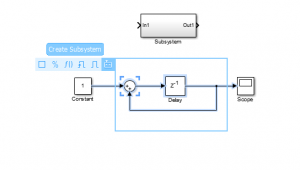
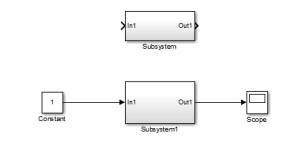
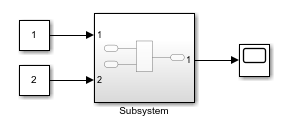

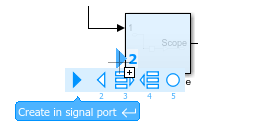
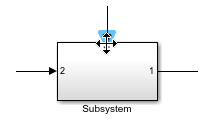
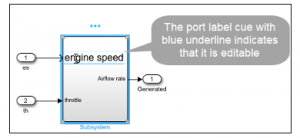
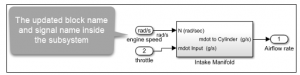
 گروه برق تکنیک با سابقه 7 ساله و بهره گیری از دانشجویان و فارغ التحصیلان موفق نسبت به آموزش، مشاوره و انجام پروژه های مرتبط رشته مهندسی برق(قدرت، کنترل و الکترونیک) اقدام می نماید.
گروه برق تکنیک با سابقه 7 ساله و بهره گیری از دانشجویان و فارغ التحصیلان موفق نسبت به آموزش، مشاوره و انجام پروژه های مرتبط رشته مهندسی برق(قدرت، کنترل و الکترونیک) اقدام می نماید.